
Cessez de voir le CSS pour l’impression comme une corvée : c’est un outil de maquettiste pour transformer une page web en un document papier professionnel qui crée de la valeur pour vos clients.
- Une feuille de style `print` bien conçue garantit la lisibilité, le sérieux et l’utilité de vos documents hors ligne (factures, CV, articles).
- Maîtriser les sauts de page, les veuves et les orphelines n’est pas un détail technique, mais le fondement d’une mise en page professionnelle.
Recommandation : Avant même d’écrire une ligne de CSS, auditez la structure sémantique de votre HTML. C’est 90% du travail d’optimisation pour une impression parfaite.
Combien de fois un client vous a-t-il dit : « J’ai imprimé la page, c’est illisible » ? Ce moment où un `CTRL+P` impulsif transforme votre interface web soignée en un chaos de menus de navigation, de publicités et de colonnes tronquées. Pour de nombreux développeurs, la feuille de style `@media print` est une pensée après coup, une case à cocher dans la liste des optimisations mineures, souvent traitée avec quelques `display: none;` et un haussement d’épaules. On se dit que l’impression est un reliquat du passé, un besoin de niche qui ne justifie pas un effort conséquent.
Cette approche, bien que compréhensible, est une erreur stratégique. Elle ignore une réalité simple : pour vos clients, la version papier d’une facture, d’un contrat, d’une documentation technique ou même d’un article de blog n’est pas un gadget. C’est un document tangible, parfois à valeur légale, qui doit être impeccable. Laisser le navigateur décider de sa mise en page, c’est comme laisser un imprimeur choisir au hasard la police, les marges et l’ordre des chapitres de votre livre.
Et si nous changions radicalement de perspective ? Si, au lieu de voir le CSS `print` comme une corvée de nettoyage, nous l’abordions avec la rigueur et l’œil d’un maquettiste de Publication Assistée par Ordinateur (PAO) ? La véritable clé n’est pas de masquer des éléments, mais de *composer* un nouveau document, pensé pour un support différent, avec ses propres règles de lisibilité et de hiérarchie. Le CSS pour l’impression n’est pas une limitation ; c’est un langage de mise en page puissant pour le papier.
Cet article n’est pas une simple liste de snippets. C’est une immersion dans la mentalité d’un professionnel de l’édition. Nous allons apprendre à préparer notre « copie », à gérer notre « chemin de fer » avec les sauts de page, à soigner la typographie pour le confort de lecture et à préparer des documents qui non seulement fonctionnent, mais qui impressionnent par leur professionnalisme. Vous découvrirez une compétence que vous pensiez obsolète, mais que vos clients, eux, sauront apprécier à sa juste valeur.
Pour vous guider dans cette transition du pixel au papier, nous avons structuré ce guide en suivant les étapes logiques d’un maquettiste. Du calibrage initial de la page à la gestion des finitions typographiques, chaque section vous donnera les clés pour maîtriser l’art de la mise en page imprimée avec les outils que vous connaissez déjà.
Sommaire : Maîtriser l’art de la mise en page CSS pour l’impression
- `@media print` : les 5 premières lignes de CSS pour une version imprimable décente
- Maîtrisez les sauts de page en CSS : l’art d’éviter les veuves et les orphelines
- Affichez l’URL de vos liens à l’impression : la petite astuce CSS qui change tout
- Optimisez pour l’encre et la lisibilité : gérer les couleurs et les images pour l’impression
- Au-delà de `@media print` : le futur du CSS pour générer des PDF parfaits
- Traduire une maquette en CSS : le dictionnaire pour les développeurs
- Le secret derrière le « mode lecture » des navigateurs : le pouvoir de la sémantique
- Designers, apprenez le CSS. Développeurs, pensez design. Comment réconcilier les deux mondes ?
`@media print` : les 5 premières lignes de CSS pour une version imprimable décente
Avant même de penser à la composition fine, un maquettiste prépare son plan de travail. Pour nous, développeurs, cette étape correspond à la mise en place d’une feuille de style `@media print`. Il ne s’agit pas de tout réécrire, mais de poser un « reset » intelligent qui prépare la page à sa nouvelle vie sur papier. L’objectif est double : supprimer le superflu et optimiser pour le support. Pensez-y comme le calibrage initial d’une presse avant le tirage.
La première action consiste à masquer tous les éléments interactifs qui n’ont aucun sens sur une feuille statique. Les menus de navigation, les barres latérales, les pieds de page avec des liens vers les réseaux sociaux, les formulaires de commentaire… tout cela doit disparaître. La propriété `display: none;` est votre outil principal ici. Ensuite, il faut forcer un style qui favorise l’économie de consommables et la lisibilité : un fond blanc et un texte noir. L’important est d’utiliser `!important` pour s’assurer que ces règles écrasent toutes les autres, quelles que soient leurs spécificités.
Enfin, nous devons définir le format même du document. La directive `@page` permet de spécifier la taille de la feuille (typiquement A4) et de définir des marges généreuses. Des marges de 2cm, par exemple, assurent que le contenu ne sera pas coupé par les mécanismes de l’imprimante et offrent un confort visuel indispensable à la lecture sur papier. Ces quelques lignes transforment déjà radicalement l’expérience, passant d’un chaos numérique à une base de document propre et structurée. C’est le point de départ non-négociable de toute mise en page imprimée de qualité.
Cette préparation initiale est l’équivalent de mettre une toile blanche sur un chevalet : le plus dur reste à faire, mais le cadre de travail est désormais propre et prêt pour la composition.
Maîtrisez les sauts de page en CSS : l’art d’éviter les veuves et les orphelines
Ici, nous entrons dans le cœur du métier de typographe. Sur le web, le contenu s’écoule sur un ruban infini. Sur papier, il est brutalement découpé en pages. La gestion de ces coupures, ou « sauts de page », est ce qui distingue une mise en page amateur d’un travail professionnel. Le pire ennemi du maquettiste ? Les veuves et les orphelines. Une « orpheline » est la première ligne d’un paragraphe isolée en bas d’une page, tandis qu’une « veuve » est la dernière ligne d’un paragraphe seule en haut d’une page. Ces lignes solitaires créent des ruptures visuelles et nuisent au confort de lecture.
Heureusement, le CSS nous donne les outils pour traquer ces indésirables. Les propriétés `widows: 3;` et `orphans: 3;` appliquées à vos paragraphes garantissent qu’un minimum de trois lignes sera toujours maintenu ensemble en début ou en fin de page, évitant ainsi ces lignes isolées. C’est une règle simple qui a un impact visuel énorme. De même, les propriétés `page-break-before`, `page-break-after` et `page-break-inside` vous donnent un contrôle granulaire. Un `h2 { page-break-before: always; }` peut forcer chaque grand chapitre à commencer sur une nouvelle page, tandis qu’un `.facture-bloc { page-break-inside: avoid; }` empêchera un tableau de prix ou des conditions générales d’être coupé en deux.
Pour illustrer ce point, prenons une étude de cas concrète sur les documents contractuels français. L’utilisation combinée de `p { widows: 3; orphans: 3; }` et `table { page-break-inside: avoid; }` est cruciale. Comme le détaille une analyse des techniques d’impression CSS, cette approche garantit qu’aucune clause ou ligne de tableau ne se retrouve isolée, assurant une présentation professionnelle et juridiquement claire, conforme aux attentes des entreprises en France.
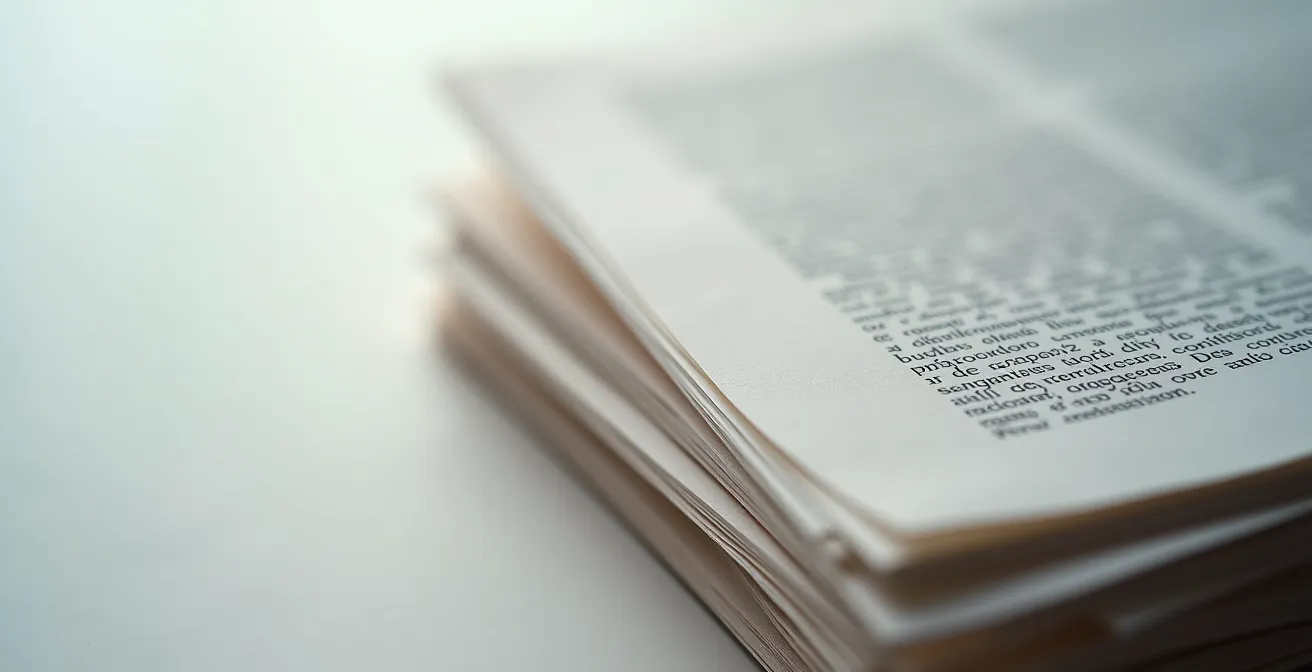
Cette image met en évidence la texture même du papier et la structure d’une mise en page contrôlée. On ne voit pas le texte, mais on devine la discipline de la grille, où chaque élément est à sa place. C’est l’objectif : maîtriser le flux du contenu pour que le lecteur ne perçoive que l’harmonie, pas les contraintes techniques.
En contrôlant ces aspects, vous ne codez plus une page, vous composez un véritable « chemin de fer » éditorial, en décidant où le regard du lecteur doit se poser et comment l’information doit être séquencée.
Affichez l’URL de vos liens à l’impression : la petite astuce CSS qui change tout
Un document imprimé perd une dimension fondamentale du web : l’interactivité. Un lien hypertexte, souligné et coloré, devient une décoration frustrante sur le papier, une porte fermée. En tant que maquettiste web, notre rôle est de préserver l’information, même lorsque la fonctionnalité disparaît. La solution est aussi simple qu’élégante : afficher l’URL complète du lien directement dans le document imprimé.
Cette technique repose sur les pseudo-éléments CSS, en particulier `::after`. Avec une simple règle, `a::after { content: ‘ (‘ attr(href) ‘)’; }`, on demande au navigateur d’ajouter, après chaque lien, son adresse URL entre parenthèses. Le lecteur peut ainsi retrouver la source, même des semaines après l’impression. Cette transparence est un gage de professionnalisme, particulièrement apprécié dans les documentations techniques, les articles de recherche ou les rapports.
Les documents imprimés ont un taux de mémorisation 70% plus élevé que les contenus numériques.
– APINA, Association pour la Promotion de l’Imprimé Non-Adresse
Cette statistique souligne l’impact du support physique. Si un lecteur prend la peine d’imprimer votre contenu, il lui accorde une valeur particulière. Lui fournir les URL est un service qui respecte cet engagement. Cependant, toutes les URL ne se valent pas. Un lien interne (`/contact`) n’est pas aussi utile qu’un lien externe. On peut donc affiner notre sélecteur : `a[href^= »http »]::after` ne ciblera que les liens externes, laissant les liens internes propres. On peut même aller plus loin et masquer l’affichage pour les liens qui ne sont que des ancres sur la même page.
Le tableau suivant, inspiré des bonnes pratiques partagées par la communauté des développeurs, résume les différentes stratégies pour rendre vos liens à nouveau utiles sur papier.
| Technique | Code CSS | Avantages | Cas d’usage |
|---|---|---|---|
| URL après liens externes | a[href^=’http’]:after { content: ‘ (‘ attr(href) ‘)’; } | Transparence totale | Documentation technique |
| Domaine uniquement | a[href^=’/’]:after { content: ‘ (example.fr’ attr(href) ‘)’; } | Plus concis | Articles de blog |
| QR Code CSS | a.qr:after { content: url(qr-generator.php?url=attr(href)); } | Facilité de scan | Factures, flyers |
En intégrant cette petite astuce, vous transformez une information perdue en une référence exploitable, ajoutant une couche de valeur à votre document imprimé.
Optimisez pour l’encre et la lisibilité : gérer les couleurs et les images pour l’impression
L’impression n’est pas un acte anodin, elle a un coût matériel. En France, le marché reste dynamique, avec près de 2,7 millions de systèmes d’impression vendus en France en 2024 selon une étude Xerfi. Chaque page imprimée consomme de l’encre et du papier. Un bon maquettiste pense toujours à l’économie de consommables. La première règle est donc d’une simplicité biblique : le texte doit être noir, et le fond, blanc. La règle `* { background: transparent !important; color: #000 !important; }` est un B.A.-BA qui garantit que vos aplats de couleur et vos images de fond design ne se transforment pas en gouffres à encre.
Mais l’optimisation ne s’arrête pas à la couleur. La lisibilité sur papier obéit à des règles différentes de celles de l’écran. Les polices « sans serif » (comme Arial, Helvetica), très lisibles sur écran, peuvent être plus fatigantes pour l’œil lors d’une lecture prolongée sur papier. À l’inverse, les polices « serif » (avec empattements, comme Georgia, Times New Roman), guident l’œil le long des lignes et sont traditionnellement privilégiées dans l’édition. Un simple `body { font-family: Georgia, serif; }` peut améliorer significativement le confort de lecture.
L’interlignage (`line-height`) est un autre facteur crucial. Un interlignage plus généreux sur papier (par exemple `1.5` ou `1.6`) aère le texte et facilite la lecture. Enfin, que faire des images ? Celles qui sont purement décoratives doivent être masquées. Celles qui portent de l’information (graphiques, schémas) doivent être conservées. On peut même envisager de les optimiser pour l’impression en noir et blanc avec `img { filter: grayscale(100%); }` pour assurer un rendu propre, même sur les imprimantes les plus basiques.
Voici quelques points de contrôle pour un confort de lecture optimal :
- Utiliser des polices serif pour le corps de texte : `font-family: Georgia, serif;`
- Augmenter les contrastes au maximum : `color: #000 !important;`
- Optimiser l’interlignage pour le papier : `line-height: 1.6;`
- Passer les images non essentielles en `display: none;`
En somme, il s’agit d’adapter le design aux contraintes physiques du support. Votre objectif n’est plus l’esthétique pure, mais un équilibre subtil entre clarté, économie et professionnalisme.
Au-delà de `@media print` : le futur du CSS pour générer des PDF parfaits
Jusqu’à présent, nous avons amélioré ce que le navigateur imprime. Mais le CSS peut aller bien plus loin : il peut devenir un véritable moteur de génération de documents, créant des PDF parfaits au pixel près, sans passer par des librairies complexes côté serveur. C’est le domaine du module CSS Paged Media, une spécification qui donne aux développeurs un contrôle quasi total sur la mise en page imprimée, digne des logiciels de PAO.
Le concept central est la règle `@page`. Elle vous permet de définir des propriétés qui s’appliquent à la page elle-même, et non plus seulement à son contenu. Vous pouvez définir des mises en page différentes pour la première page, les pages de gauche (`@page :left`) et les pages de droite (`@page :right`). Cela ouvre des possibilités immenses : marges intérieures (côté reliure) plus larges, numérotation de page alternée, en-têtes et pieds de page différents… C’est l’arsenal complet du maquettiste.
Imaginez pouvoir générer une facture conforme en PDF directement depuis le navigateur. Une étude de cas sur la génération de documents commerciaux français montre comment `@page` permet de définir des formats stricts (A4, Letter) et d’ajouter dynamiquement des informations dans les marges, comme le numéro de page ou le titre du document, grâce à `content: counter(page);`. Comme le souligne une ressource technique sur les layouts d’impression, les propriétés `size`, `margin` et `marks` (pour les repères de coupe) offrent un niveau de précision essentiel pour les documents nécessitant une conformité stricte.
Bien que le support de ces propriétés avancées puisse encore varier selon les navigateurs, leur intégration dans les outils de génération de PDF basés sur des moteurs web (comme Puppeteer, qui utilise Chromium) est déjà une réalité. Apprendre à maîtriser CSS Paged Media, c’est se préparer à l’avenir de la document generation, en utilisant une compétence web native pour produire des livrables papier et PDF d’une qualité irréprochable.
Vous ne vous contentez plus d’adapter une page existante ; vous créez de A à Z un document dont la structure et l’apparence sont entièrement maîtrisées.
Traduire une maquette en CSS : le dictionnaire pour les développeurs
La collaboration entre designers et développeurs est souvent parsemée d’incompréhensions, et cela est particulièrement vrai pour l’impression. Un designer qui prépare une maquette pour le print pense en termes d’intention et de rendu visuel : « ce bloc ne doit jamais être coupé », « ce chapitre doit commencer sur une nouvelle page », « je ne veux pas de ligne seule ici ». Pour le développeur, ces demandes peuvent sembler abstraites. Le succès réside dans la capacité à traduire ce langage de maquettiste en propriétés CSS concrètes.
Cette traduction est le pont qui réconcilie les deux mondes. Chaque demande de mise en page a son équivalent direct en CSS. L’enjeu est de créer un lexique commun. Lorsque le designer demande à ce qu’un bloc important (comme un encadré récapitulatif ou un tableau) reste d’un seul tenant, le développeur doit penser `break-inside: avoid;`. L’exigence d’une nouvelle page pour un nouveau chapitre se traduit par `page-break-before: always;` sur le titre du chapitre.
Cette logique de traduction s’applique à tous les niveaux de la mise en page. Le combat contre les « lignes seules » en haut d’une page est la traduction directe de la propriété `widows`. Le besoin d’un format spécifique, comme un document en paysage, se matérialise avec la directive `@page { size: A4 landscape; }`. Comprendre ce dictionnaire, c’est se doter d’une grille de lecture pour interpréter n’importe quelle maquette et la retranscrire fidèlement en code.
Le tableau suivant sert de « dictionnaire » de base pour faciliter ce dialogue, en reliant les demandes courantes des designers à leur implémentation technique en CSS pour l’impression.
| Demande Designer | Traduction CSS | Exemple de code |
|---|---|---|
| Ce bloc ne doit pas être coupé | break-inside: avoid | .important { break-inside: avoid; } |
| Nouveau chapitre sur nouvelle page | page-break-before: always | h1 { page-break-before: always; } |
| Pas de ligne seule en haut | widows: 3 | p { widows: 3; } |
| Format A4 paysage | @page { size: A4 landscape; } | @page { size: 297mm 210mm; } |
En internalisant cette correspondance, le développeur ne se contente plus d’exécuter des tâches techniques ; il devient un véritable interprète de la vision du designer, capable de garantir la cohérence de l’expérience utilisateur du web au papier.
Le secret derrière le « mode lecture » des navigateurs : le pouvoir de la sémantique
Avez-vous déjà utilisé le « mode lecture » de votre navigateur ? En un clic, la page se transforme : publicités, menus, et distractions disparaissent pour ne laisser que le texte et les images pertinentes, dans une mise en page épurée et lisible. Ce petit miracle n’est pas de la magie, c’est le résultat direct d’une structure HTML sémantique. Et le secret, c’est que ce qui fonctionne pour le mode lecture est exactement ce dont nous avons besoin pour une impression parfaite.
Le navigateur, pour isoler le contenu principal, se base sur les balises sémantiques. Il cherche la balise `<main>` ou `